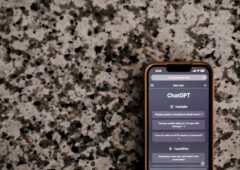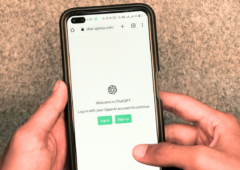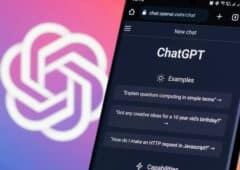Il est désormais possible d’archiver vos conversations sur ChatGPT. Une fonctionnalité bienvenue qui permet de faire de la place dans la barre latérale de l’agent conversationnel. Voici comment procéder pour déplacer un chat dans les archives.
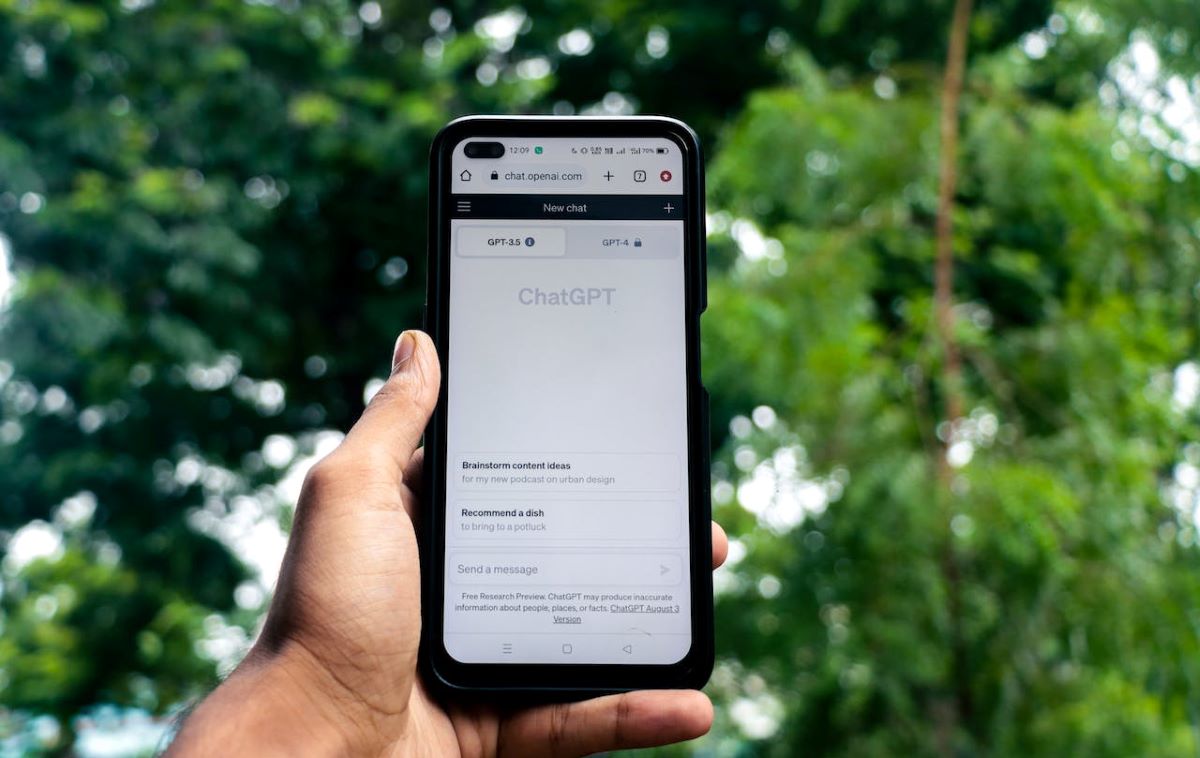
ChatGPT est devenu un outil incontournable dans nos vies connectées. Chaque nouvelle fonctionnalité est ainsi scrutée de près. Après avoir introduit GPT-4 Turbo et les chatbots personnalisés, OpenAI a rendu dernièrement le chat vocal gratuit. Et pour finir l’année en beauté, l’entreprise spécialisée dans l’IA générative vient de déployer une nouvelle option d’archivage qui vous permettra de désencombrer votre interface.
Pour converser avec ChatGPT, vous devez ouvrir un chat. Il est possible de continuer une conversation déjà entamée ou d’ouvrir une nouvelle discussion en cliquant sur New Chat. Sur la version Web, tous ces fils de discussion sont accessibles depuis la barre latérale située à gauche de l’interface. Les conversations sont classées par ordre chronologique. Si vous utilisez fréquemment l’agent conversationnel, le volet dédié à l’historique est probablement très encombré.
Comment archiver vos conversations sur ChatGPT ?
Bonne nouvelle, OpenAI vous permet désormais de faire le ménage sans perdre l’accès à vos précieux échanges. “Vous pouvez désormais archiver vos discussions dans ChatGPT ! “Archive” supprime les discussions de votre barre latérale sans les supprimer. Vous pouvez voir vos discussions archivées dans Paramètres”, révèle l’entreprise sur son compte X.
Pour le moment, la fonctionnalité est seulement disponible sur la version Web et la version iOS du chatbot. La mouture Android de ChatGPT devrait en profiter sous peu.
Voici la procédure pour archiver facilement une conversation ChatGPT :
- Ouvrez l’agent conversationnel.
- Accédez à l’historique.
- Sélectionnez la conversation que vous souhaitez archiver.
- Cliquez sur les trois petits points.
- Dans le menu, cliquez sur Archive chat.
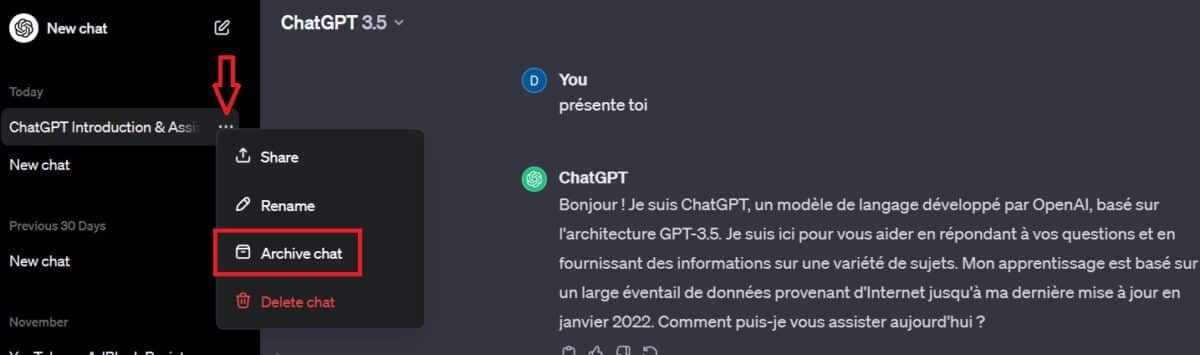
Votre conversation a désormais disparu de la barre latérale. Pour y accéder :
- Ouvrez les paramètres de ChatGPT.
- Cliquez sur Manage dans la section Archived chats.
- Depuis cette fenêtre, vous pouvez consulter les conversations archivées, les désarchiver ou les supprimer.
Archiver un chat permet notamment de le mettre de côté pour y accéder rapidement plus tard. Pour rappel, il est également possible d’exporter vos conversations et vos données en suivant notre tutoriel.